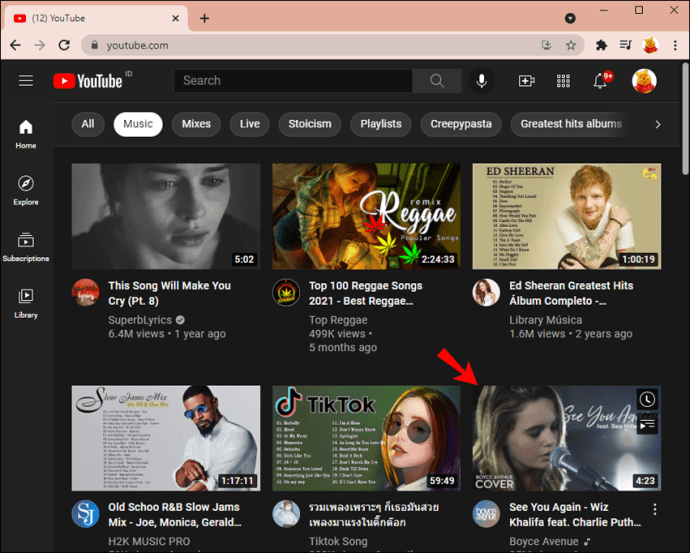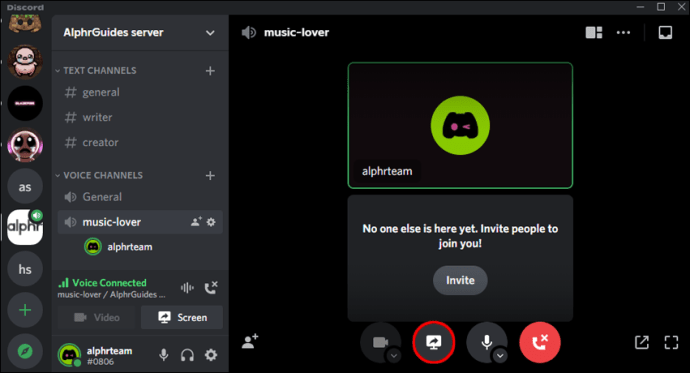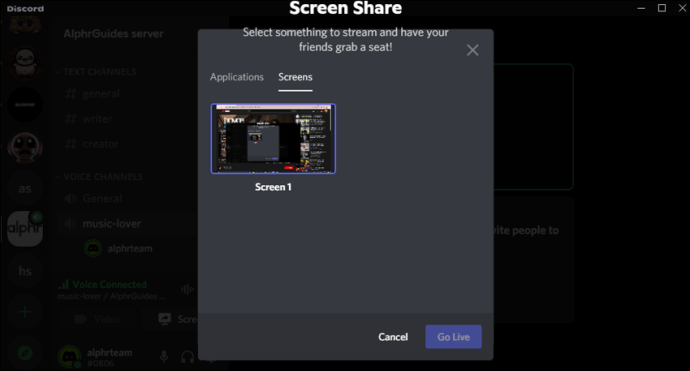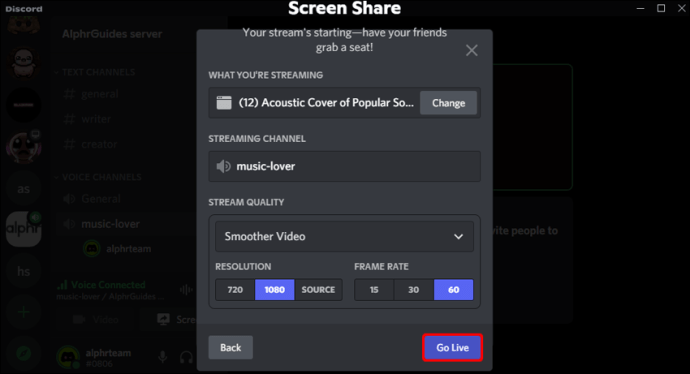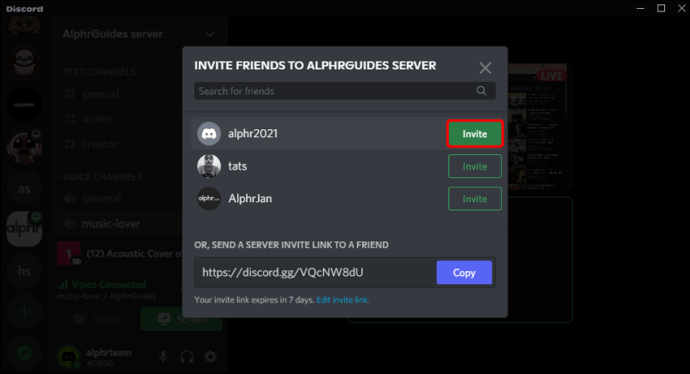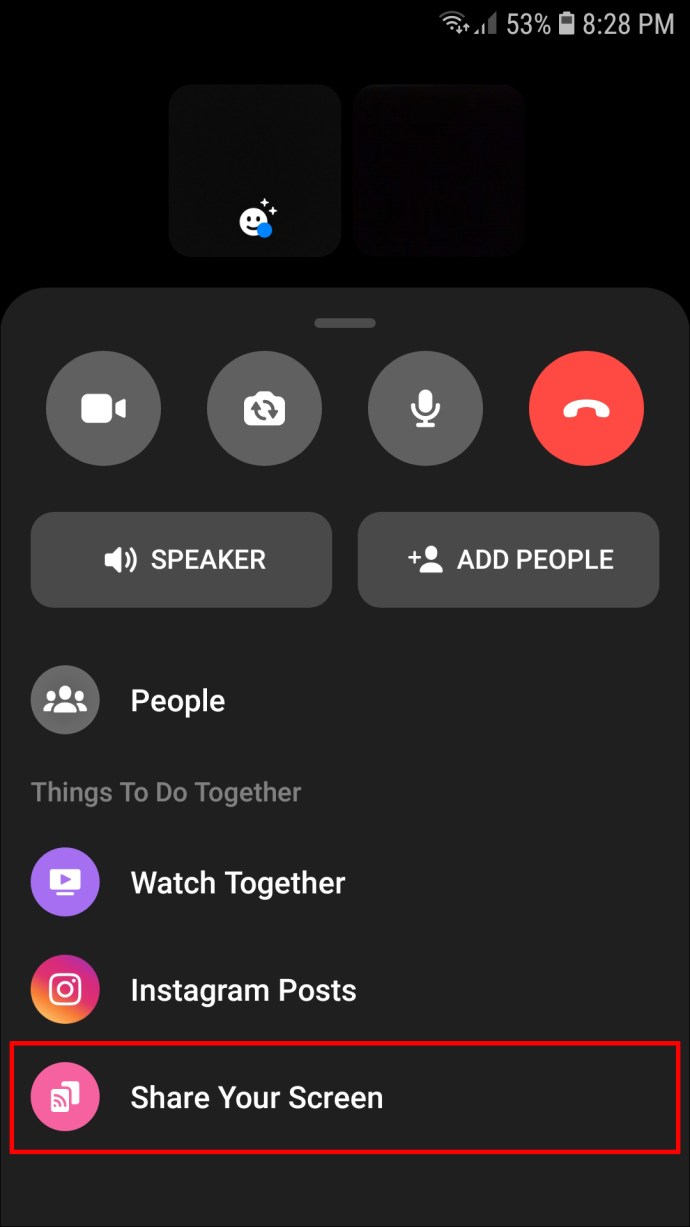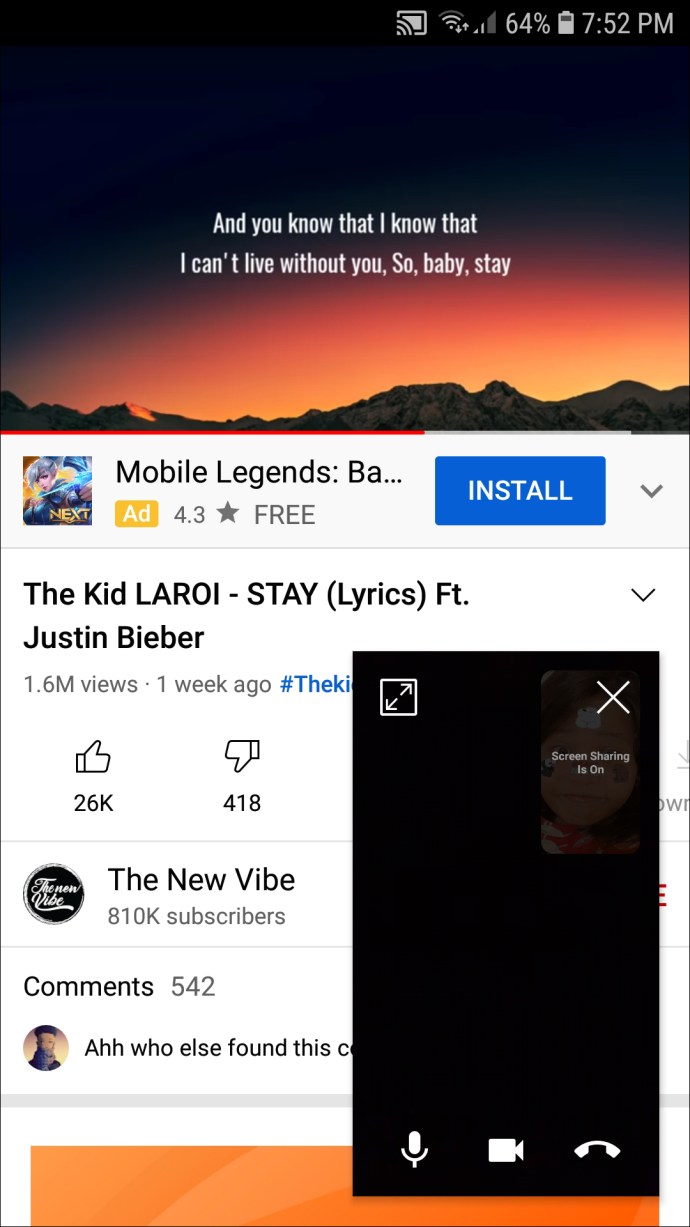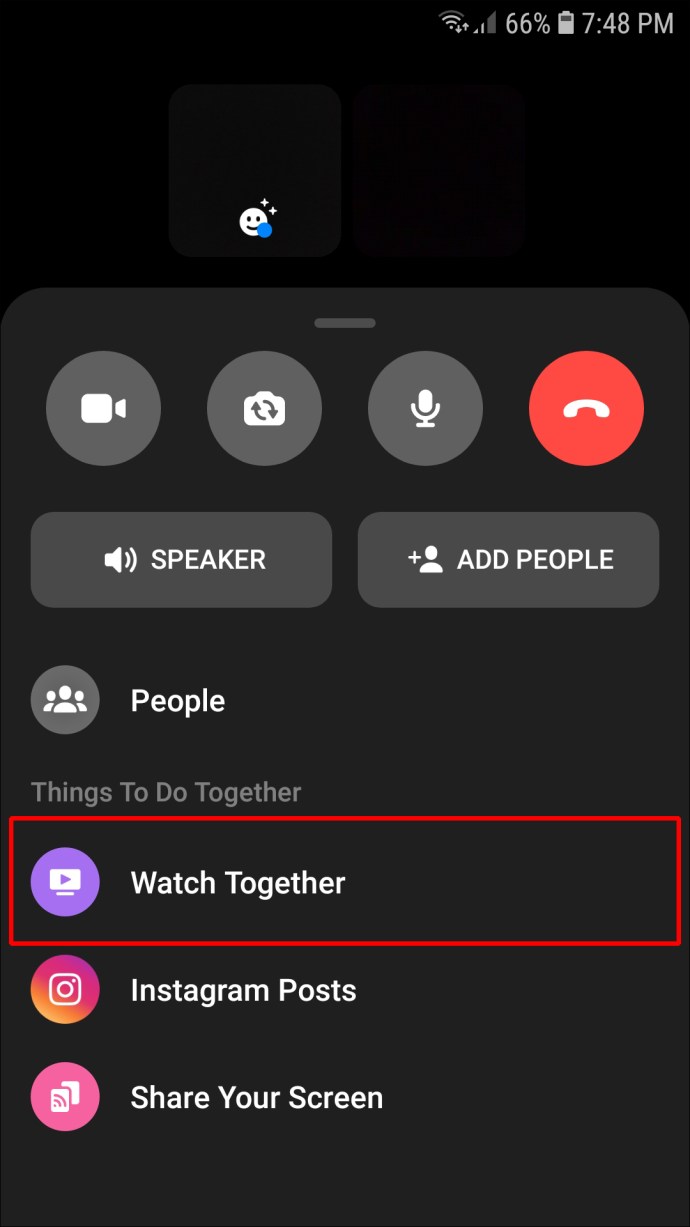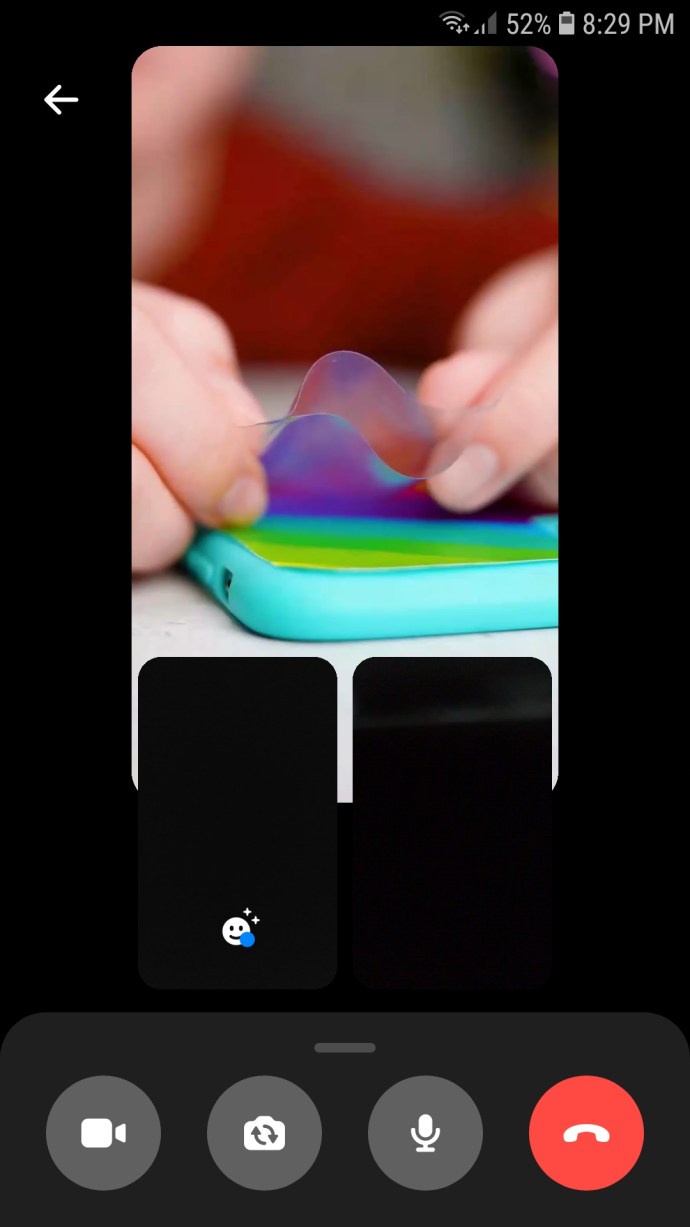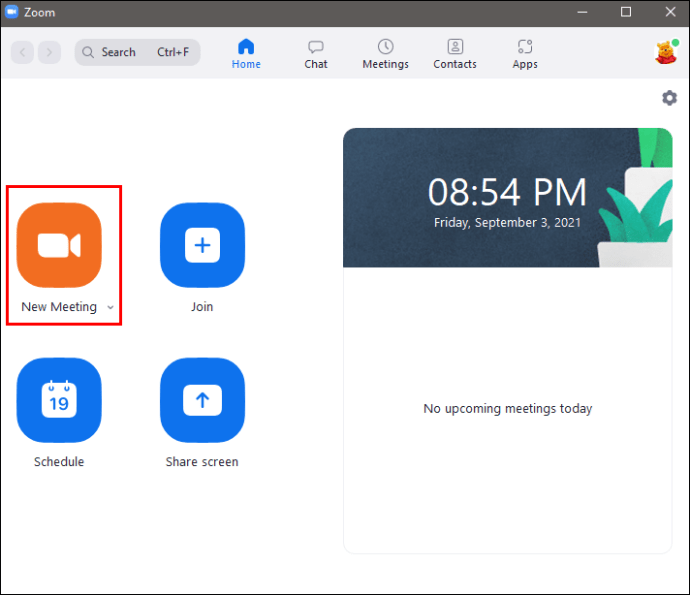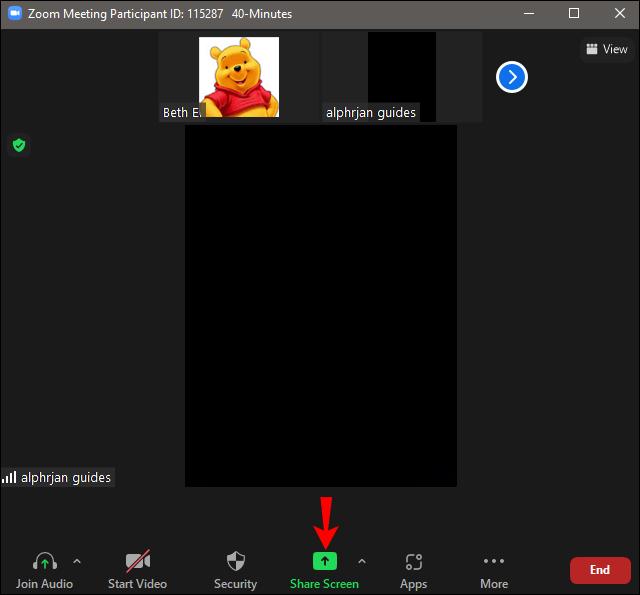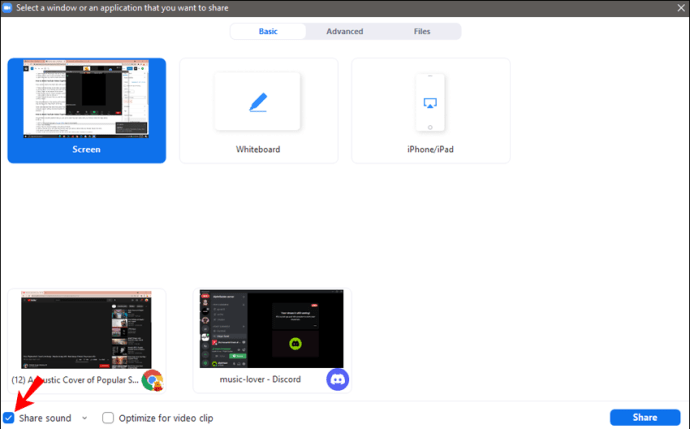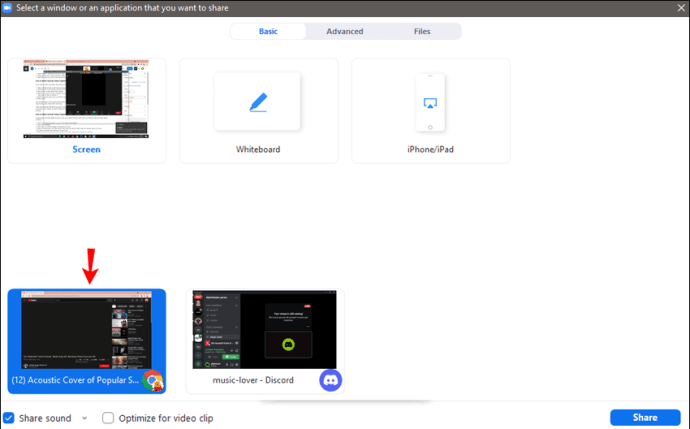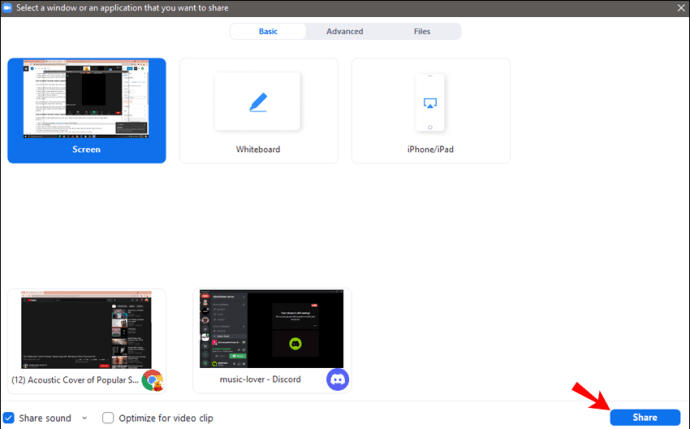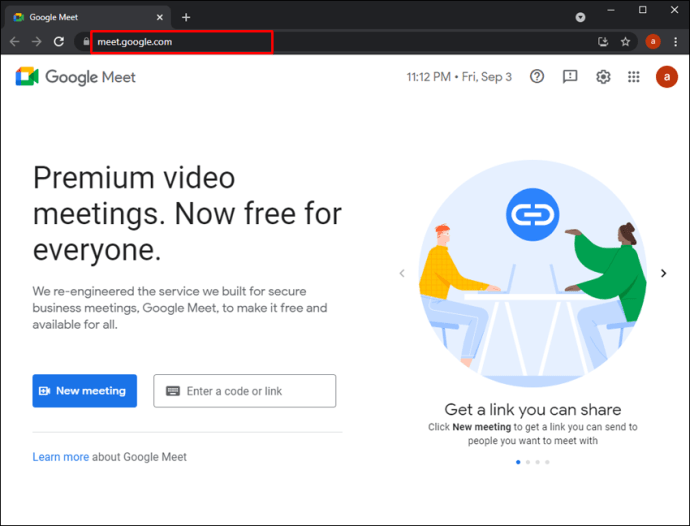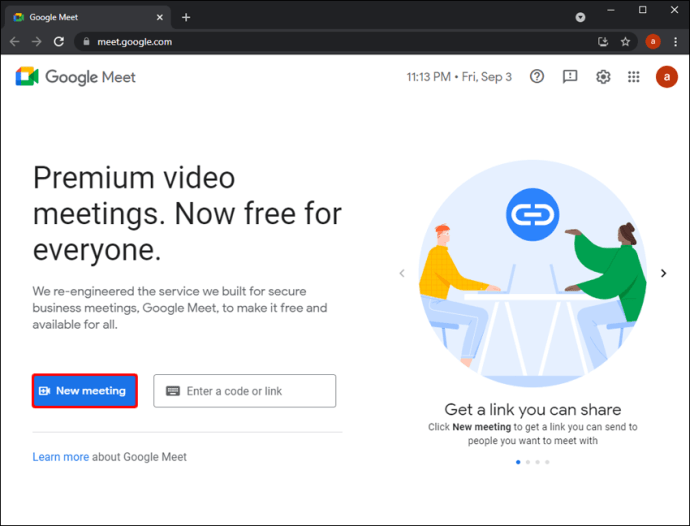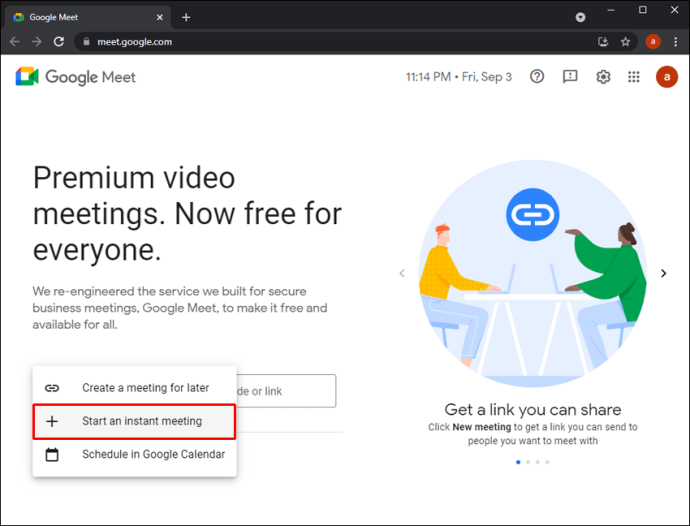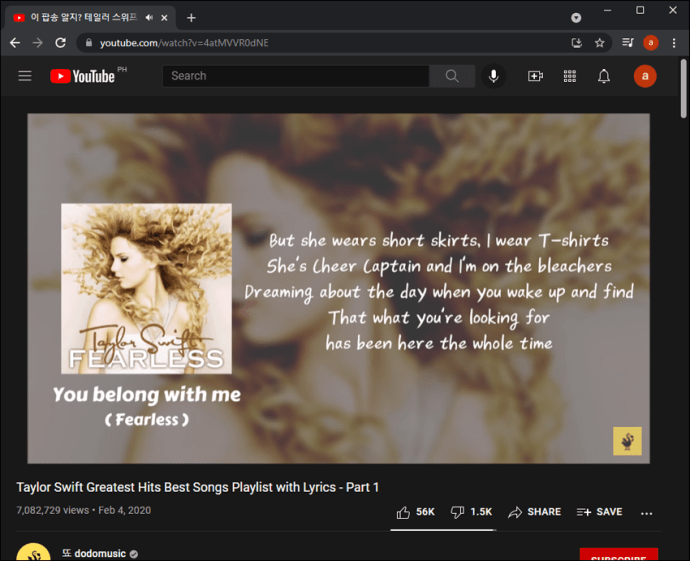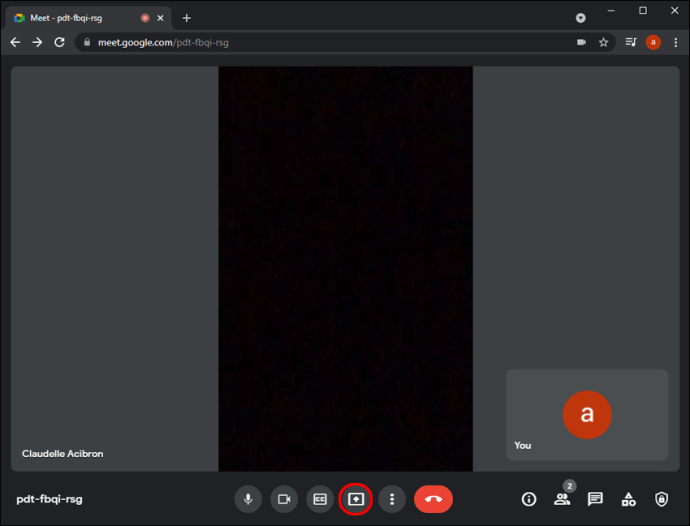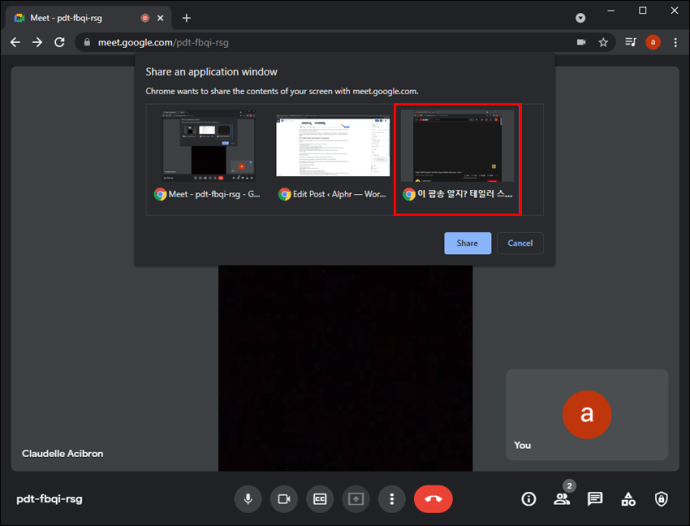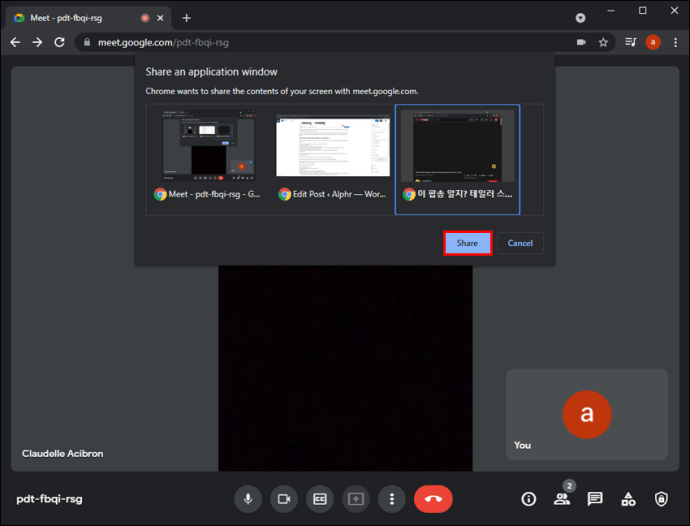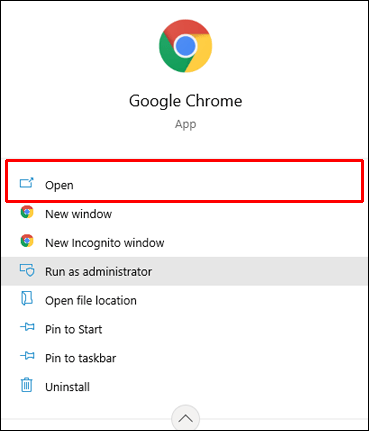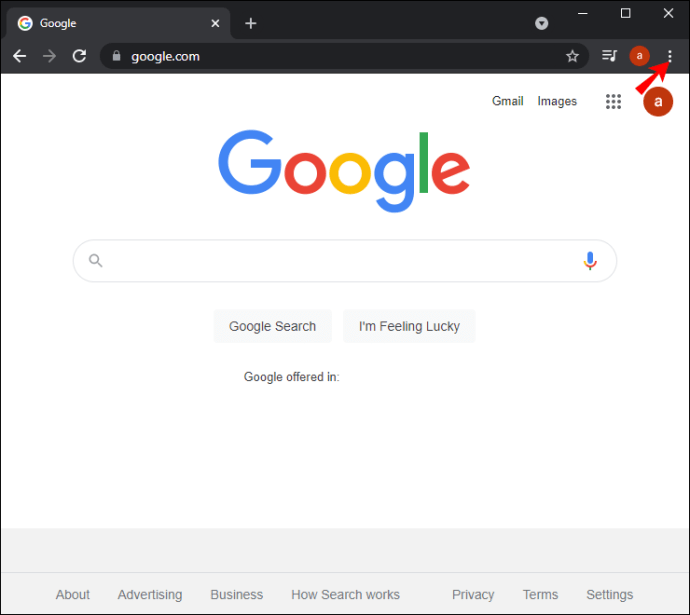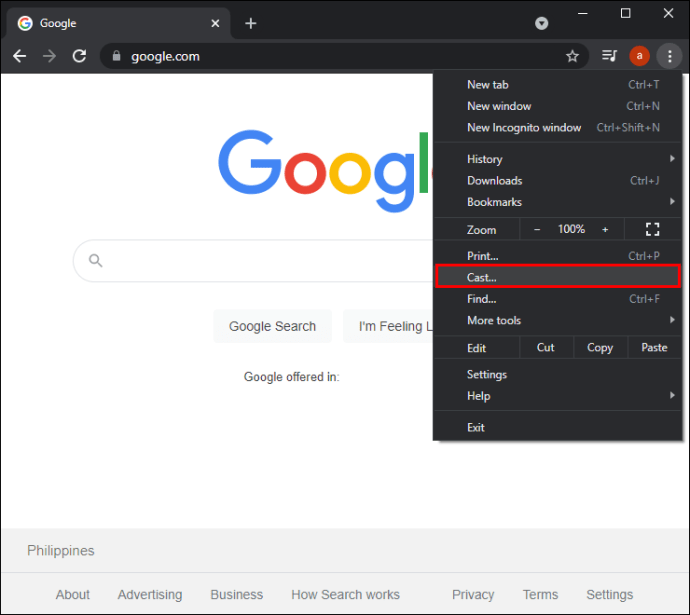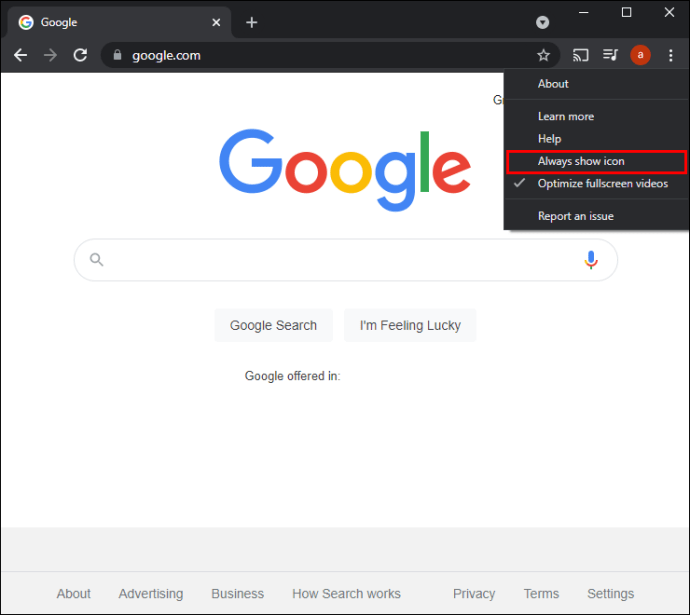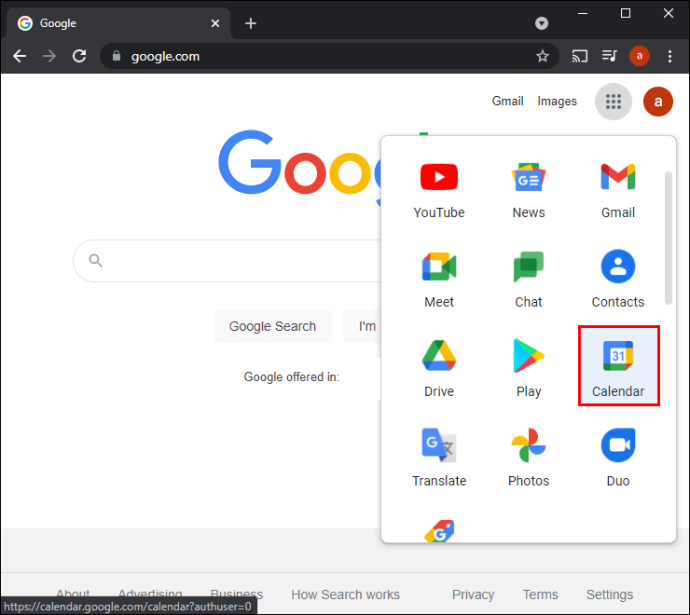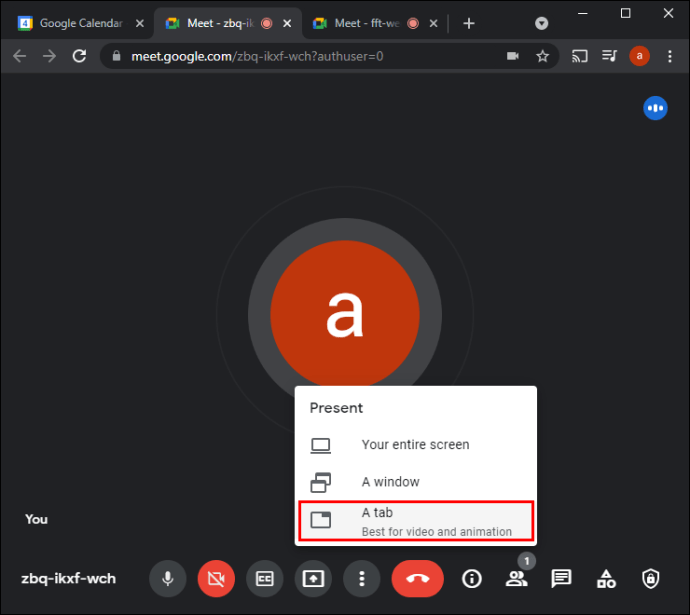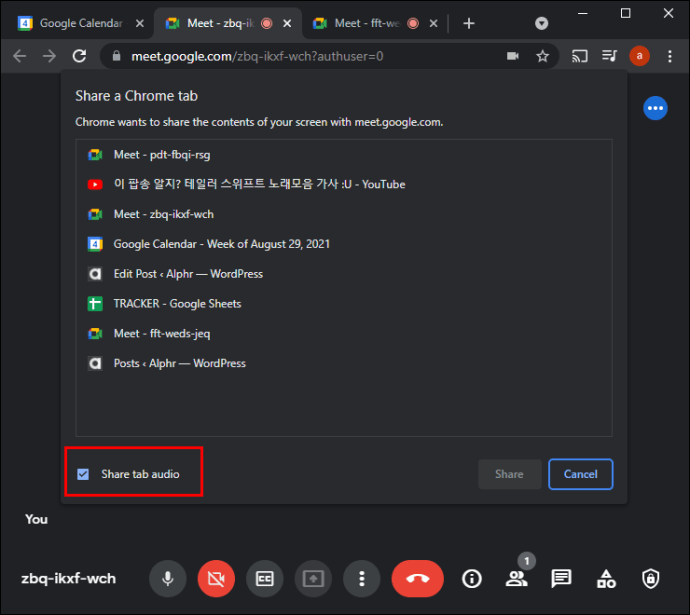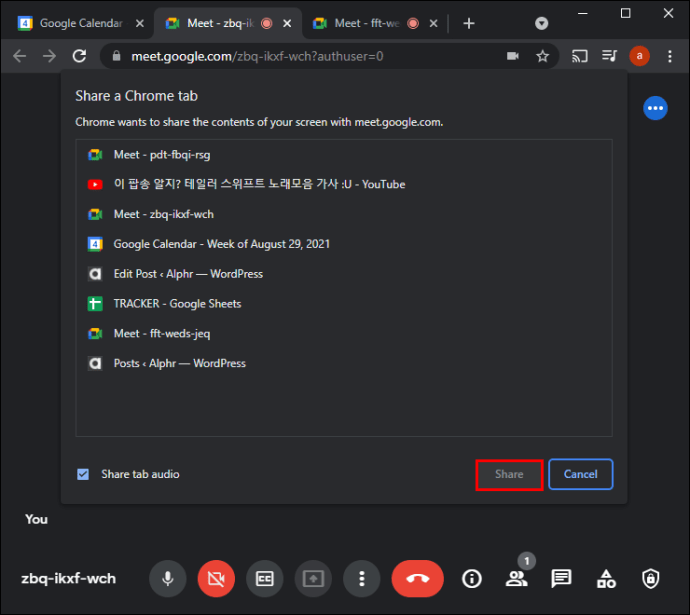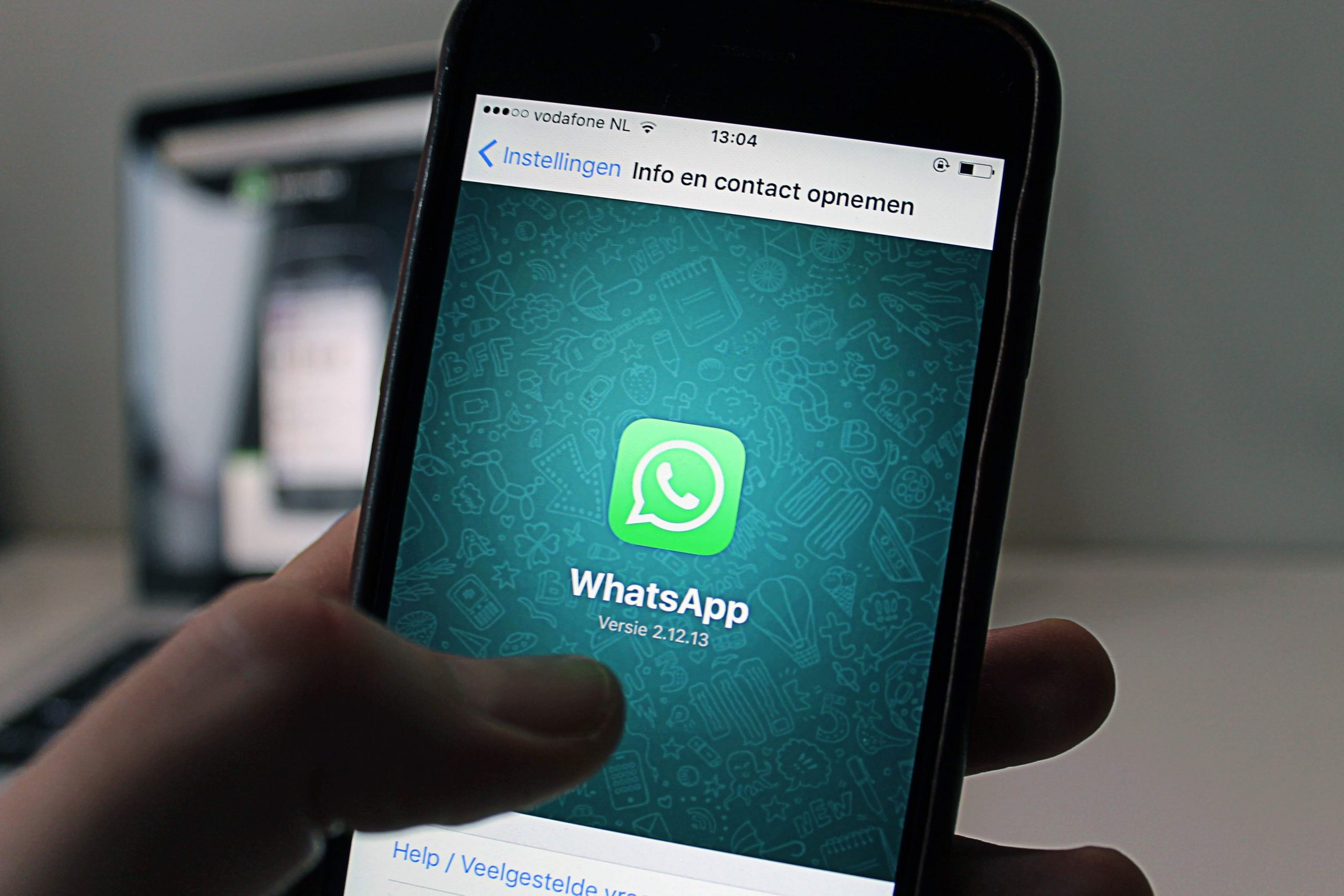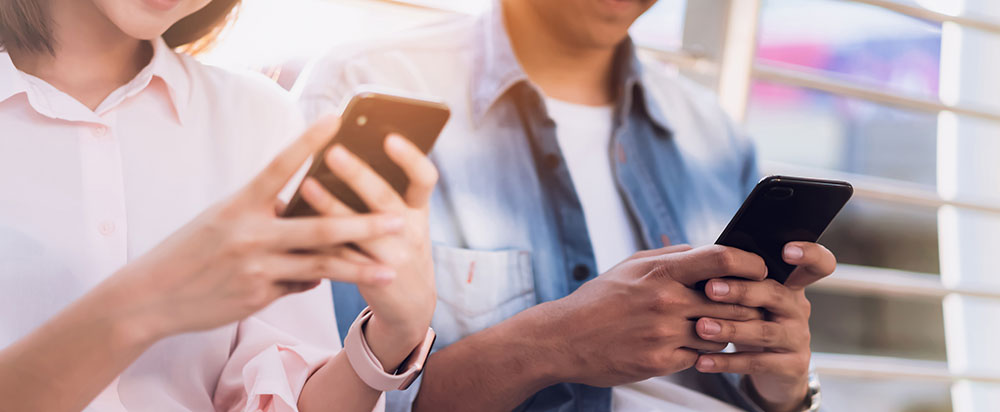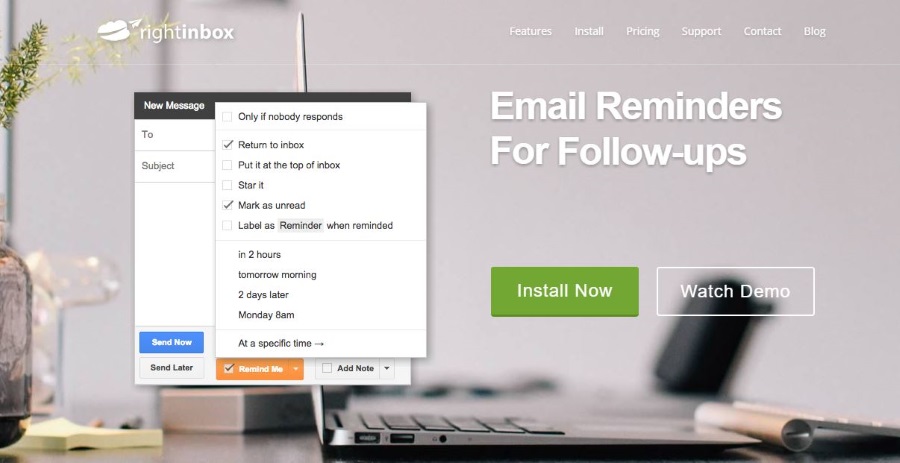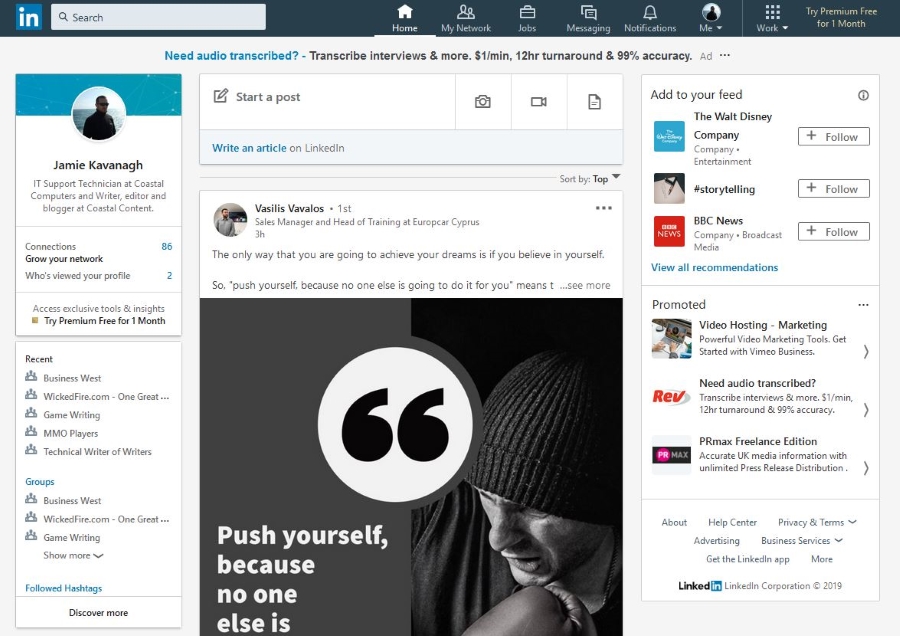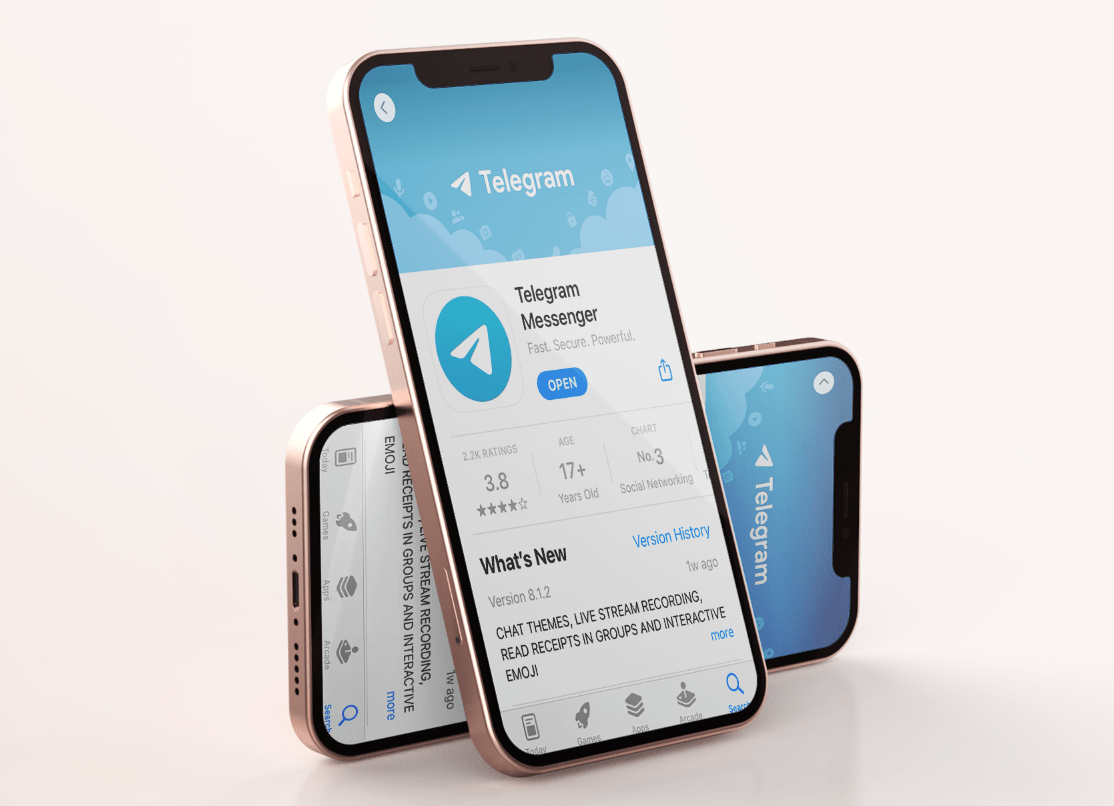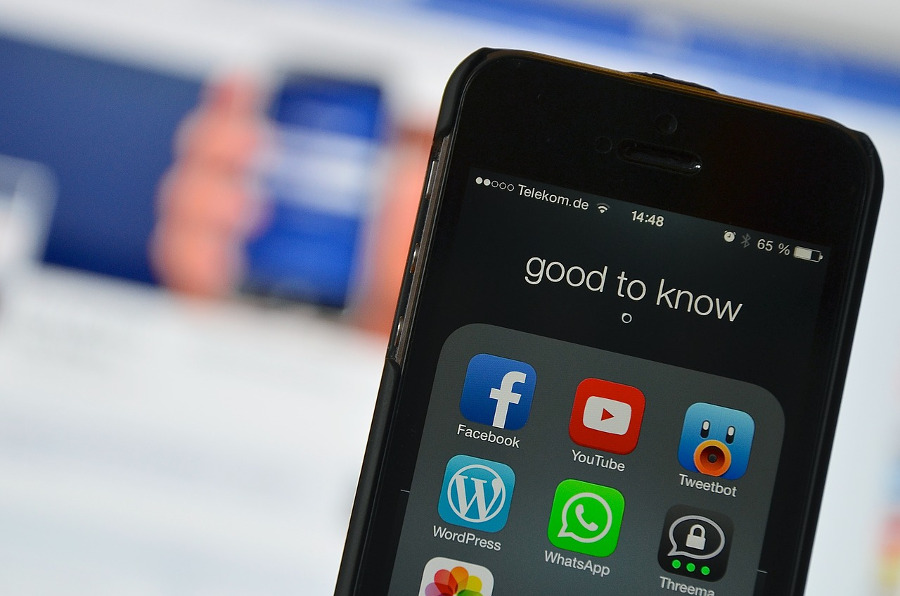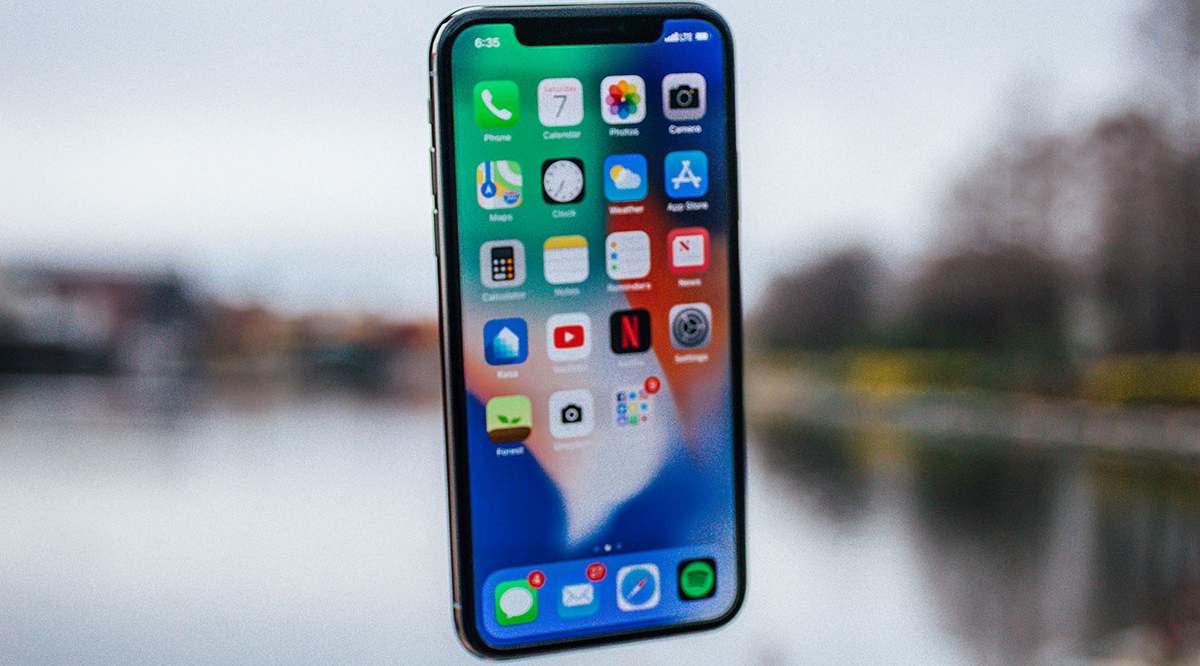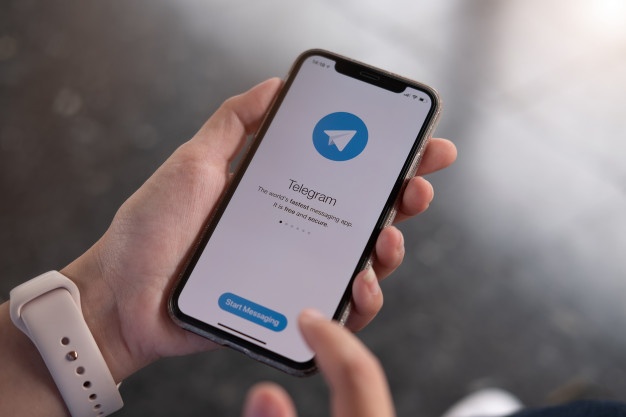Das Ansehen von YouTube-Videos macht noch mehr Spaß, wenn Sie sie mit Ihrer Familie oder Ihren Freunden ansehen. Wenn Sie Ihre Lieben nicht oft sehen oder sie nicht in Ihrer Nähe wohnen, werden Sie sich freuen, dass diese Option verfügbar ist. Die heutige Technologie ermöglicht es Ihnen und Ihren Lieben, gleichzeitig YouTube-Videos anzusehen.

Wenn Sie mehr darüber erfahren möchten, wie Sie YouTube-Videos gleichzeitig mit Freunden und Familie ansehen können, suchen Sie nicht weiter. In diesem Artikel erfahren Sie, was Sie tun müssen, um YouTube-Videos mit Ihren Freunden auf verschiedenen Plattformen zu genießen.
So schauen Sie YouTube zusammen mit Freunden an
Wenn Sie Ihre Freunde aus irgendeinem Grund nicht besuchen können, können Sie dennoch gemeinsam YouTube-Inhalte genießen, indem Sie Ihren Bildschirm mit ihnen teilen. Der Vorgang variiert je nach verwendeter App. Wir führen Sie durch die beliebtesten.
So sehen Sie YouTube zusammen auf Discord
Wenn Sie Discord verwenden und YouTube-Videos mit Ihren Freunden ansehen möchten, können Sie dies tun, indem Sie Ihren Bildschirm teilen. Führen Sie einfach die folgenden Schritte aus:
- Gehen Sie zu YouTube und suchen Sie das Video, das Sie abspielen möchten.
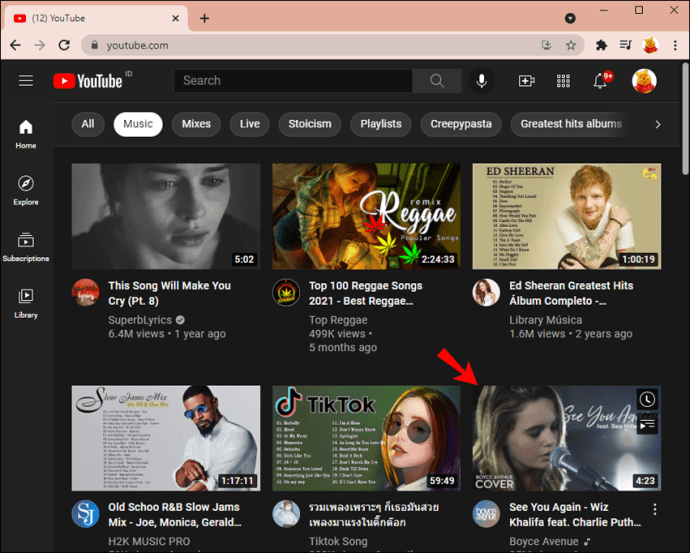
- Falls noch nicht geschehen, installiere die Discord-App für das von dir verwendete Betriebssystem. Die Option ist auf der Discord-Website nicht verfügbar.
- Suchen Sie nach einem Kanal, auf dem Sie Ihre Stimme streamen können, und treten Sie ihm bei. Wenn Sie nicht sicher sind, ob Sie streamen können, stellen Sie sicher, dass das Symbol "Video" oder "Bildschirm" unten anklickbar ist.
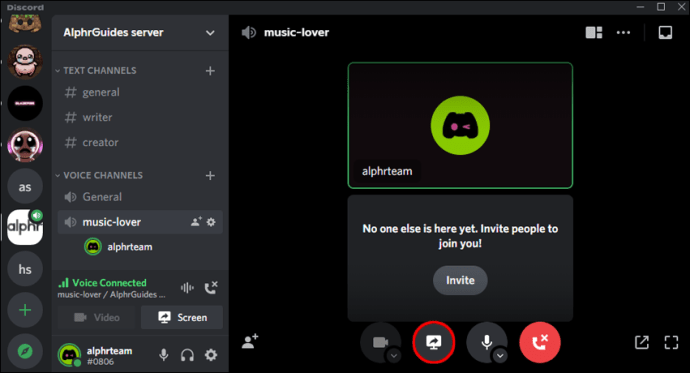
- Wählen Sie „Bildschirm“ und wählen Sie das Fenster aus, das Sie teilen möchten. In diesem Fall ist dies der Browser mit dem YouTube-Tab.
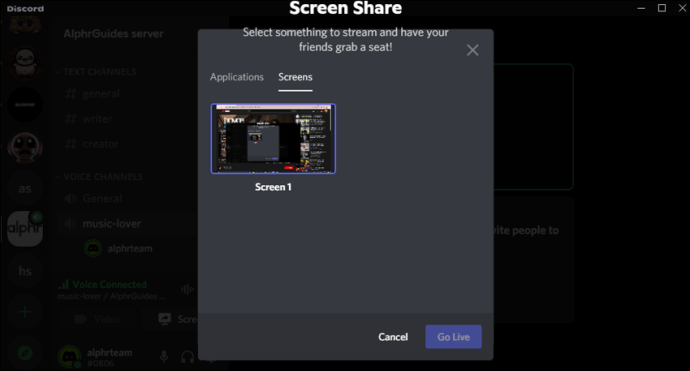
- Stellen Sie sicher, dass die Umschalttaste neben "Ton" aktiviert ist.
- Drücken Sie auf "Live gehen".
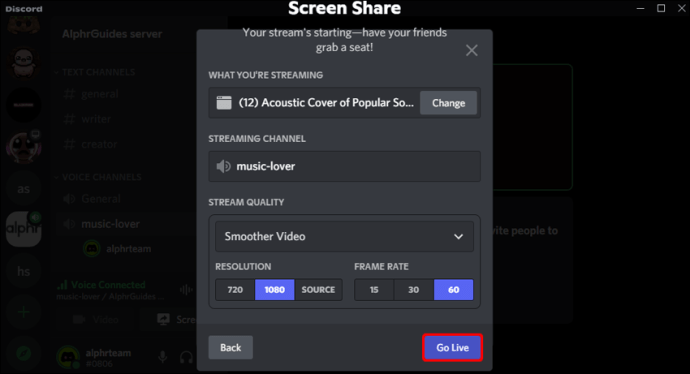
- Laden Sie Ihre Freunde zum Sprachkanal ein.
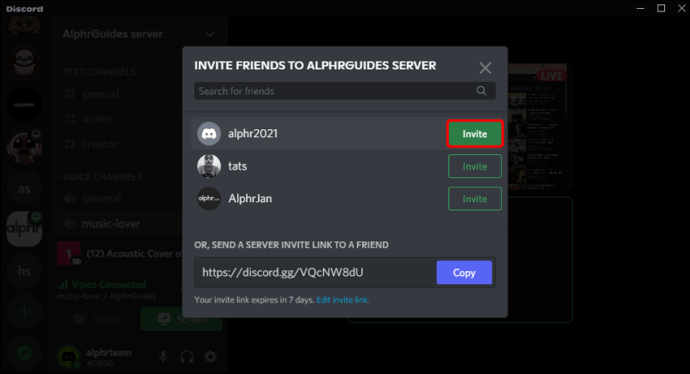
Es ist wichtig zu beachten, dass, wenn Sie Discord verwenden möchten, um YouTube mit Ihren Freunden zu sehen, diese auch ein Discord-Konto haben müssen.
Wie kann man YouTube zusammen auf Facetime ansehen?
Apple hat die Beta-Version von iOS15 eingeführt, für die Sie sich hier anmelden können. Neben anderen neuen Add-Ins führte die Beta-Version eine neue FaceTime-Funktion namens SharePlay ein. Mit dieser Funktion können Sie Ihren Bildschirm während eines FaceTime-Videoanrufs mit Freunden teilen.
Diese Funktion ist vorerst nur verfügbar, wenn Sie und Ihre Freunde die Beta-Version von iOS15 installiert haben. Wenn Sie dies tun, können Sie SharePlay wie folgt verwenden:
- Drücken Sie während des Anrufs das Symbol unter der Schaltfläche „Beenden“.
- Drücken Sie auf „Meinen Bildschirm teilen“.
- Gehen Sie zu YouTube und spielen Sie das gewünschte Video ab.
Jetzt können alle Teilnehmer des Anrufs Ihr Video sehen. Während Sie streamen, sehen Sie um die Zeit herum einen violetten Rahmen. Denken Sie daran, dass die anderen Teilnehmer auch Ihr Gesicht sehen können. Wenn Sie dies deaktivieren möchten, deaktivieren Sie das Videosymbol in FaceTime.
So schauen Sie sich YouTube gemeinsam im Messenger an
Mit Facebook Messenger können Sie Ihren Bildschirm innerhalb der App teilen. So greifen Sie auf die Option zu:
- Wischen Sie während des Videoanrufs im Messenger nach oben und drücken Sie auf „Bildschirm teilen“.
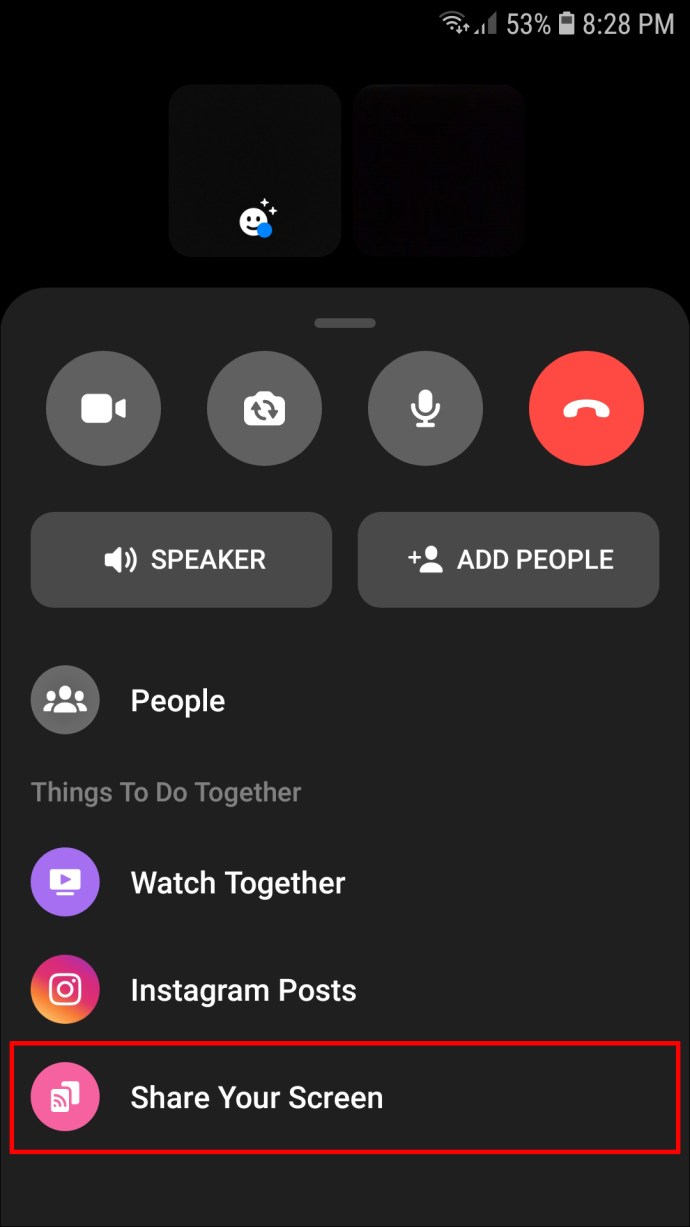
- Drücken Sie auf „Übertragung starten“.
- Gehen Sie zu YouTube und spielen Sie das Video ab, das Sie mit Ihren Freunden sehen möchten.
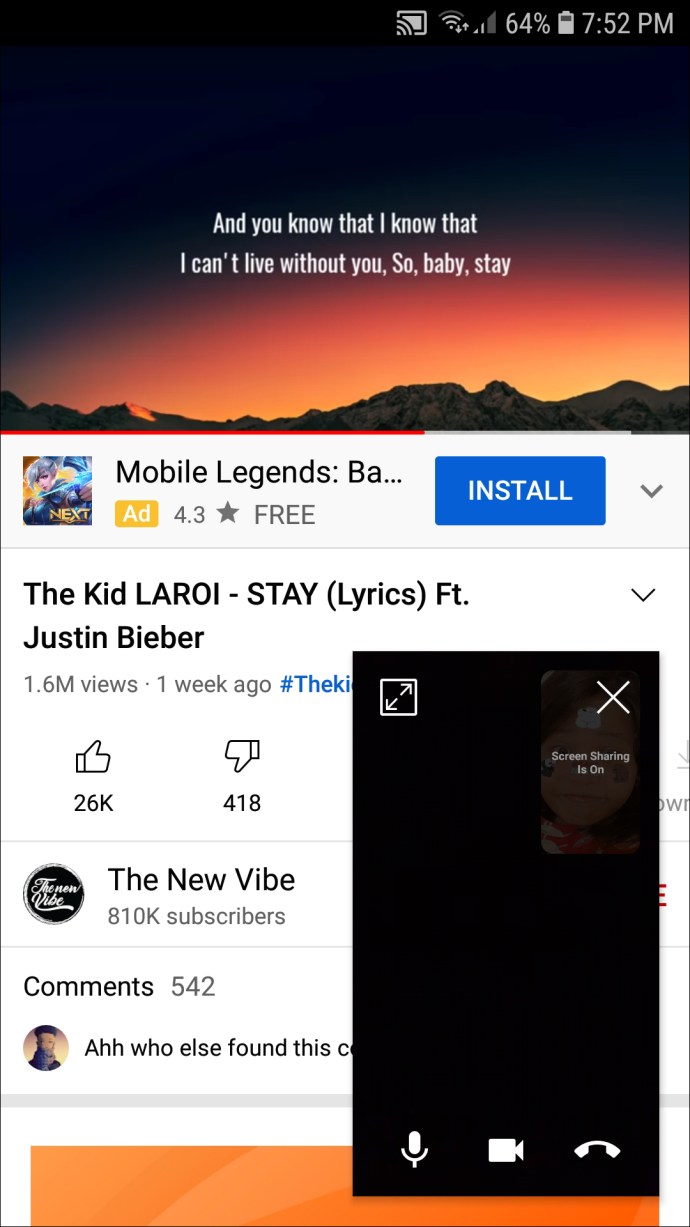
Während der Bildschirmfreigabe wird um die Uhrzeit ein roter Rahmen angezeigt. Tippen Sie darauf, wann immer Sie die Bildschirmfreigabe beenden möchten, und drücken Sie "Broadcast stoppen".
Beachten Sie, dass Sie Ihren Bildschirm nur freigeben können, wenn Teilnehmer an dem Anruf teilnehmen.
Wie kann man Facebook-Videos zusammen im Messenger ansehen?
Neben der Bildschirmfreigabe bietet Facebook Messenger eine Funktion namens „Zusammen ansehen“. Es ermöglicht Ihnen, Facebook-Videos mit Ihren Freunden anzusehen. In diesem Fall können Sie die Option aktivieren, noch bevor die Teilnehmer dem Anruf beitreten.
Führen Sie die folgenden Schritte aus, um diese Option zu aktivieren:
- Öffnen Sie Facebook Messenger und starten Sie einen Videoanruf.
- Wischen Sie von Ihrem Bildschirm nach oben und wählen Sie „Gemeinsam ansehen“.
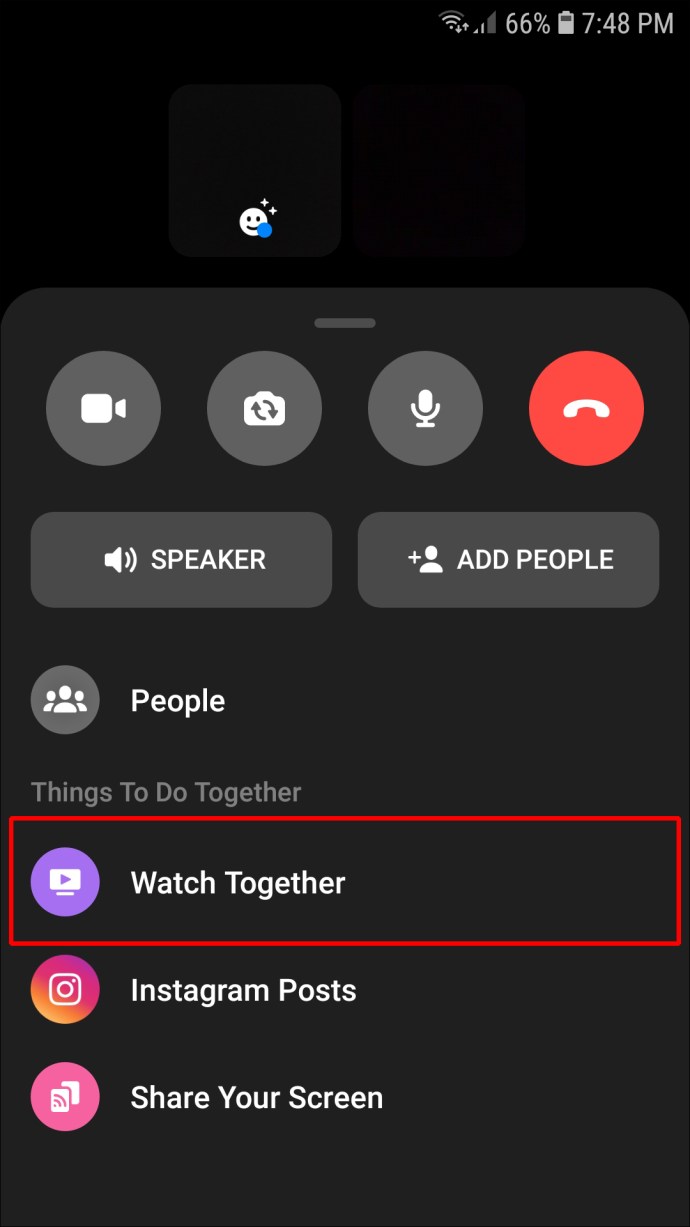
- Öffnen Sie das Video, das Sie innerhalb des Anrufs teilen möchten, oder geben Sie seinen Namen in die Suchleiste ein.
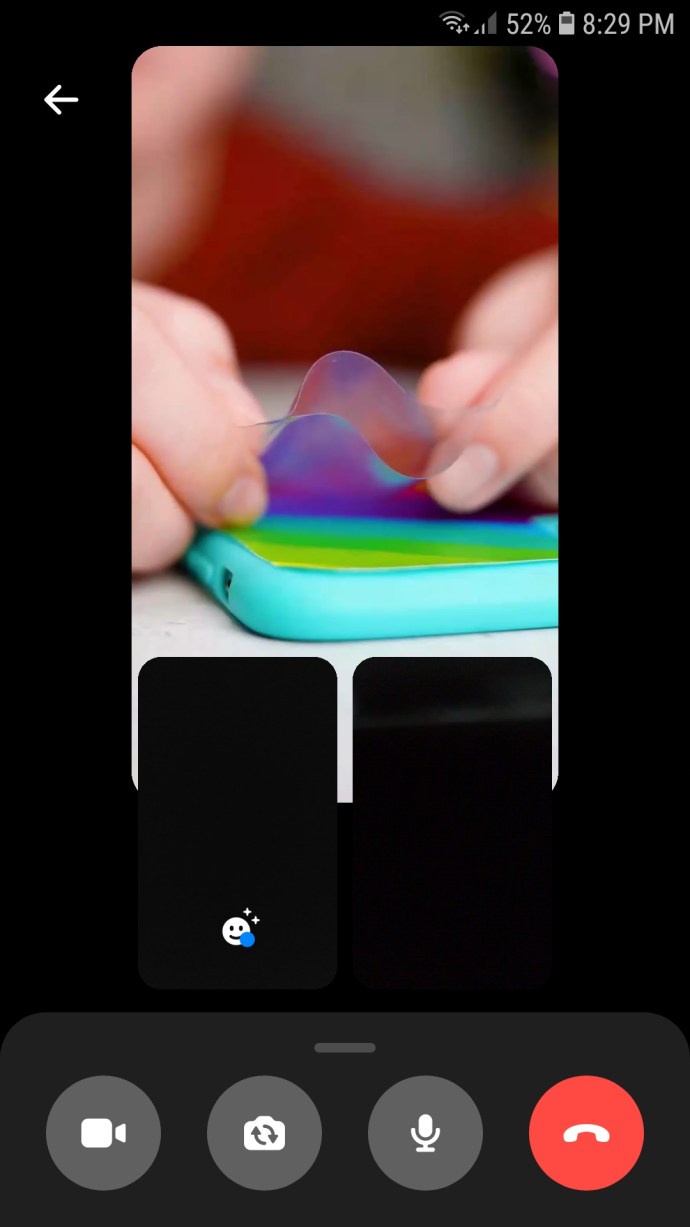
So sehen Sie YouTube-Videos zusammen auf Zoom
Wenn Sie ein YouTube-Video mit Ihren Freunden auf Zoom teilen möchten, führen Sie die folgenden Schritte aus:
- Öffnen Sie YouTube und gehen Sie zu dem Video, das Sie teilen möchten.
- Starten Sie Zoom, führen Sie ein Meeting durch und warten Sie, bis alle beitreten.
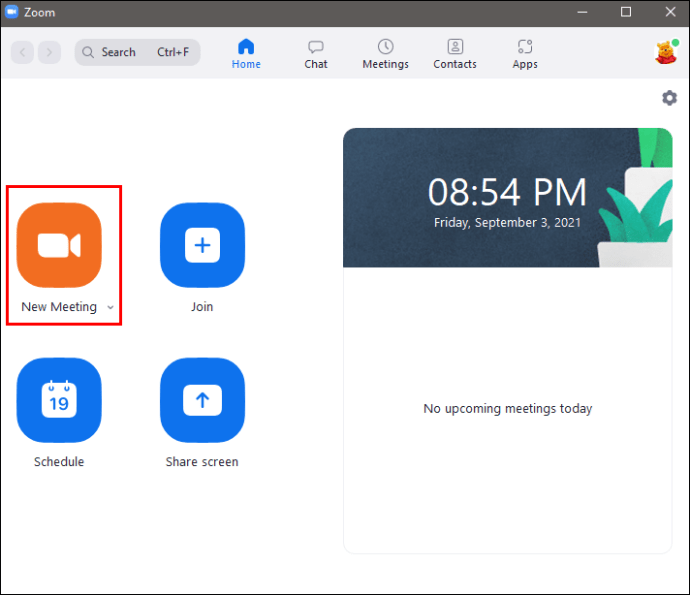
- Drücken Sie unten auf dem Bildschirm auf „Teilen“.
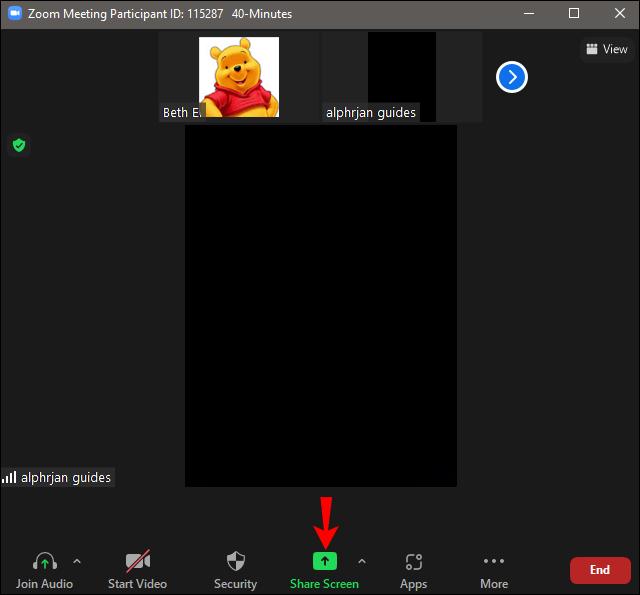
- Markieren Sie das Kästchen neben "Computersound teilen". Stellen Sie sicher, dass Sie dies tun, da die Teilnehmer das Video ohne es nur sehen (und nicht hören) können.
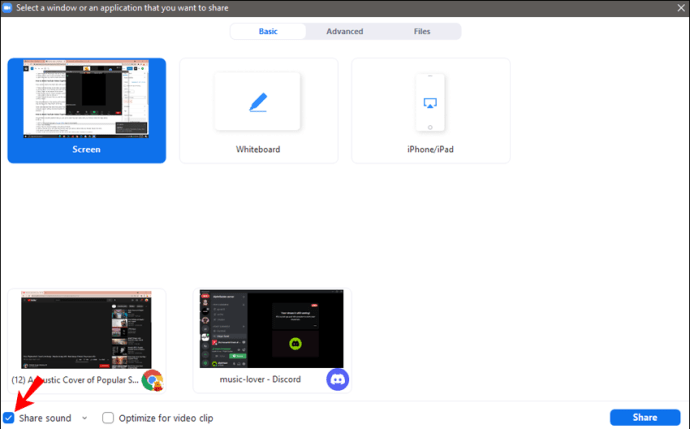
- Wählen Sie im ersten Schritt den Webbrowser aus, den Sie zum Öffnen von YouTube verwendet haben.
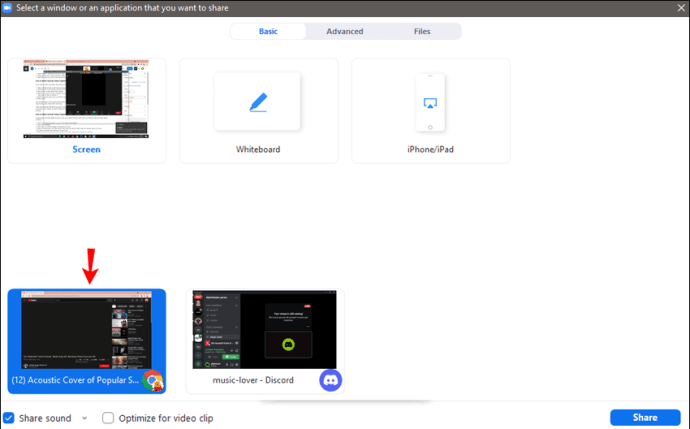
- Drücken Sie auf „Teilen“.
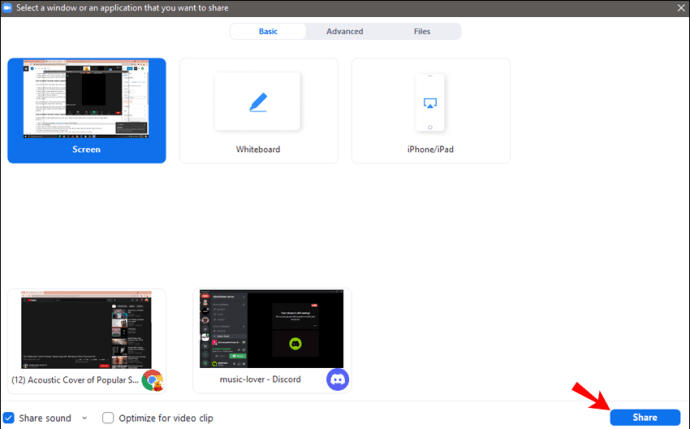
Jetzt können alle Teilnehmer des Meetings das von Ihnen abgespielte YouTube-Video sehen und hören. Wenn Sie das Teilen beenden möchten, drücken Sie oben auf „Teilen beenden“.
Einige Benutzer berichteten, dass andere Teilnehmer sie nicht hören können, wenn sie auf „Teilen stoppen“ drücken. Dies liegt daran, dass die Einstellung „Computerton teilen“ aktiviert blieb. Um es zu deaktivieren, deaktivieren Sie das Kontrollkästchen und stellen Sie sicher, dass das richtige Mikrofon ausgewählt ist.
So schauen Sie sich YouTube-Videos gemeinsam auf Google Meet an
Google Meet ist eine weitere Plattform, auf der Sie YouTube-Videos mit Ihren Freunden ansehen können. Befolgen Sie dazu die folgenden Schritte:
- Öffnen Sie Ihren Browser und gehen Sie zu Google Meet. Melden Sie sich an, wenn Sie dazu aufgefordert werden.
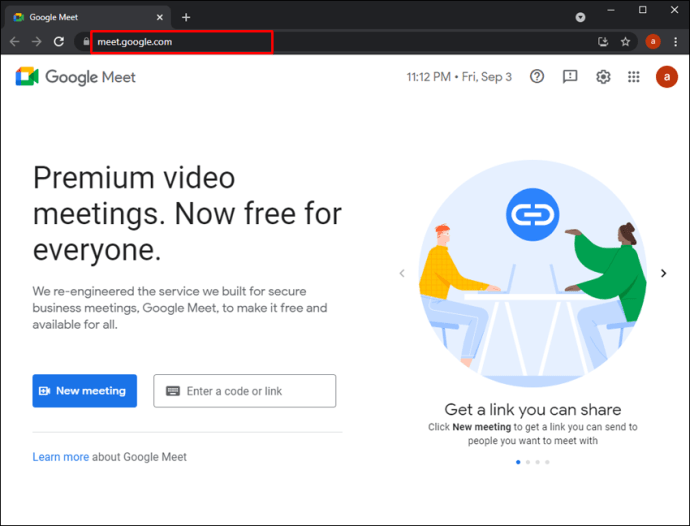
- Drücken Sie auf „Neues Meeting“.
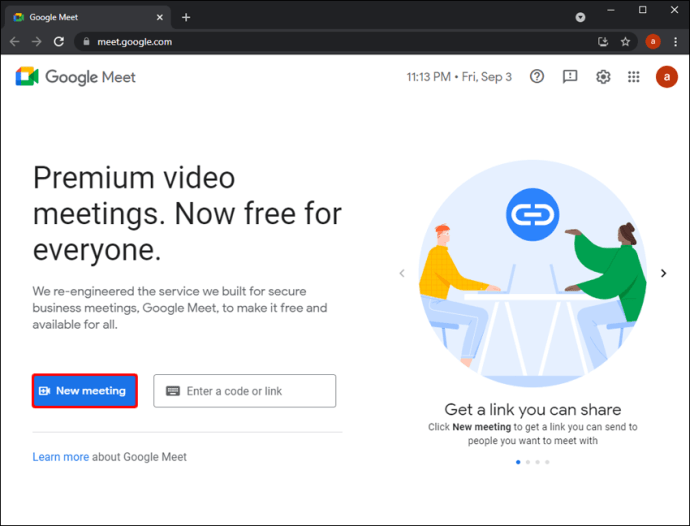
- Drücken Sie auf „Sofort-Meeting starten“ und fügen Sie Ihre Freunde hinzu.
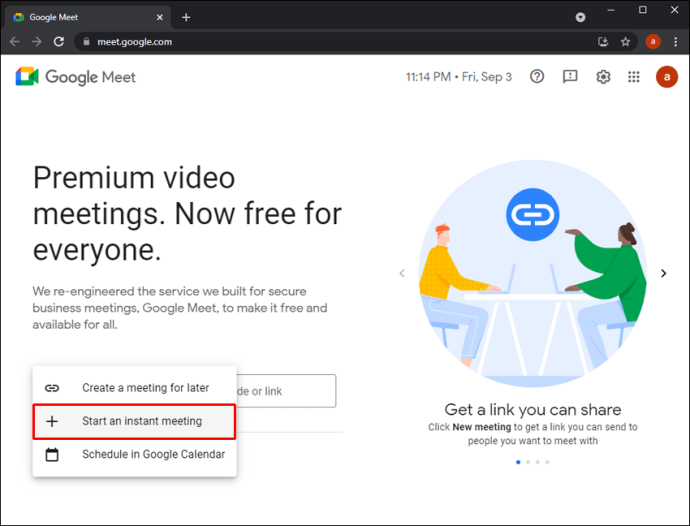
- Öffnen Sie einen neuen Tab, gehen Sie zu YouTube und suchen Sie das Video, das Sie mit Ihren Freunden ansehen möchten. Unterbrechen Sie es jetzt.
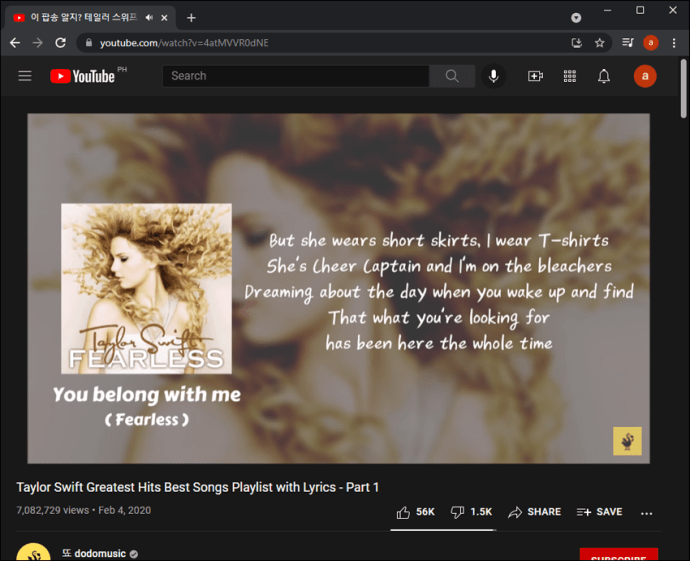
- Gehen Sie zurück zu Google Meet und klicken Sie auf "Jetzt präsentieren".
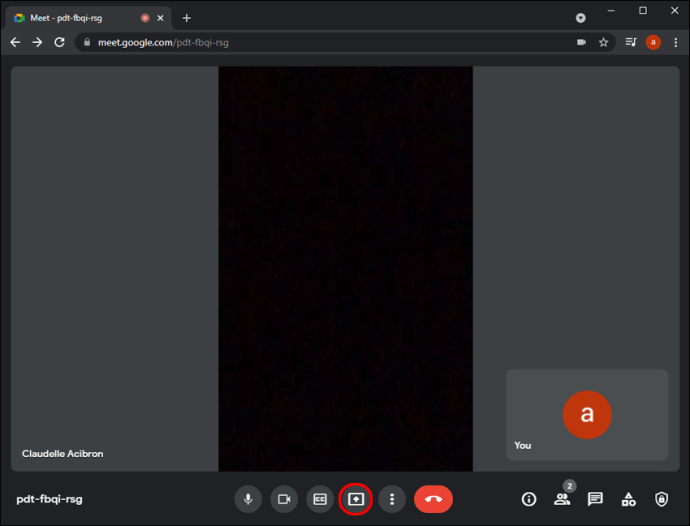
- Wählen Sie "A-Tab" und wählen Sie den YouTube-Tab. Stellen Sie sicher, dass das Kontrollkästchen „Audio teilen“ markiert ist.
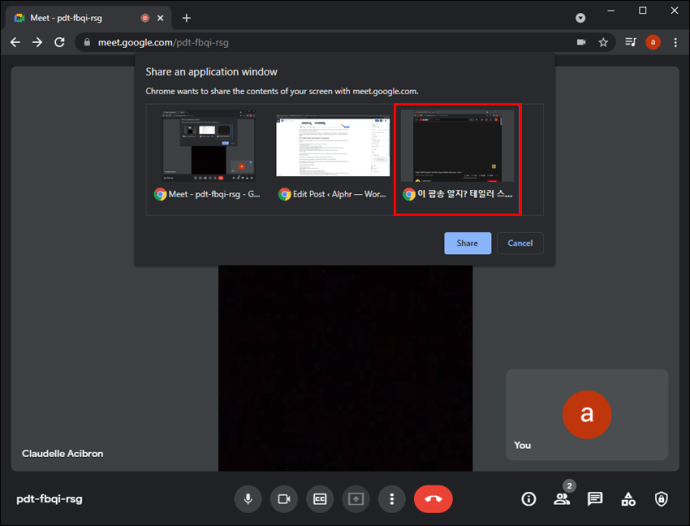
- Drücken Sie auf „Teilen“.
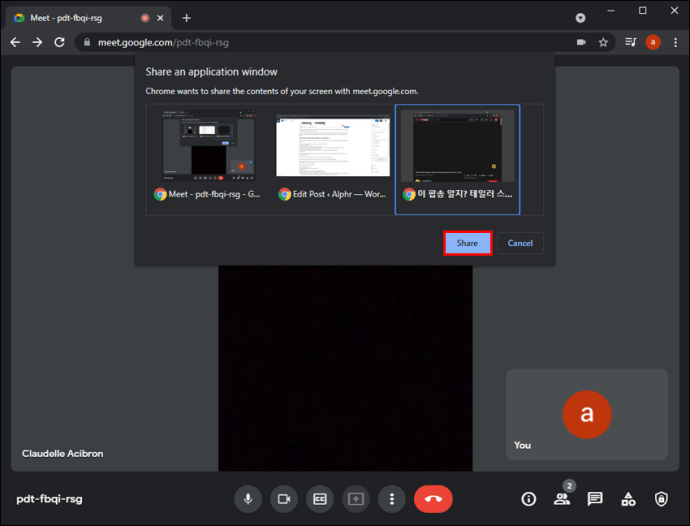
Jetzt sehen und hören alle Teilnehmer das von Ihnen geteilte YouTube-Video. Sie können weiterhin mit Ihren Freunden chatten, ohne das Video zu unterbrechen.
Wenn Sie den Vollbildmodus verwenden möchten, drücken Sie „f“. Wenn Sie es minimieren möchten, drücken Sie "Esc".
Um das Teilen zu beenden, tippen Sie auf "Präsentation beenden", sobald das Video fertig ist oder schließen Sie den YouTube-Tab.
Es gibt noch eine andere Möglichkeit, YouTube-Videos mit Freunden in Google Meet zu teilen. Bei dieser Methode ist es wichtig, Google Chrome als Browser zu verwenden.
Hier sind die Schritte, die Sie befolgen sollten:
- Öffnen Sie Google Chrome.
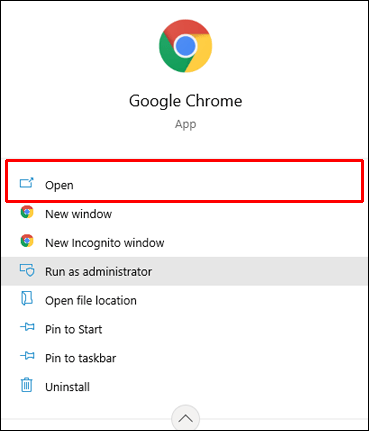
- Drücken Sie auf die drei Punkte in der oberen rechten Ecke.
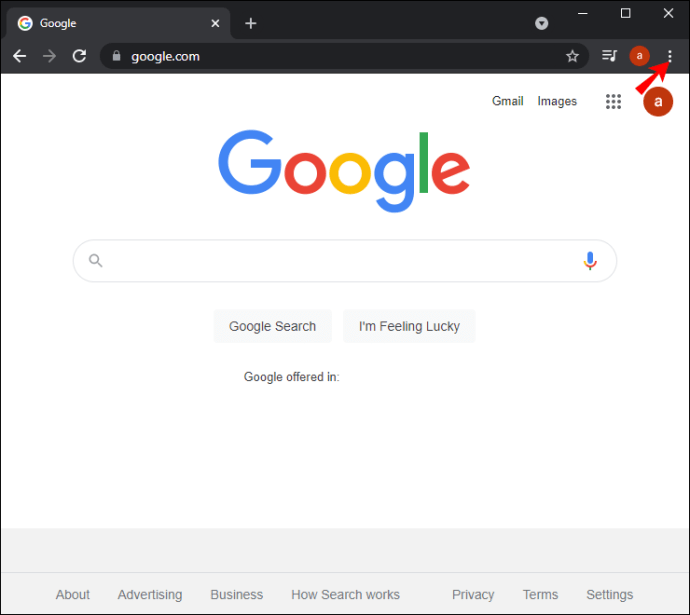
- Drücken Sie auf "Besetzung".
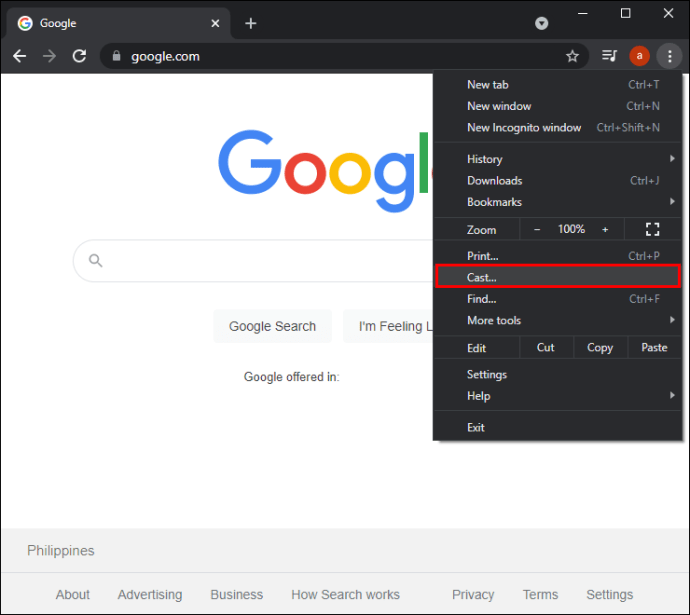
- Klicken Sie mit der rechten Maustaste auf das Besetzungssymbol und klicken Sie auf „Immer anzeigen“.
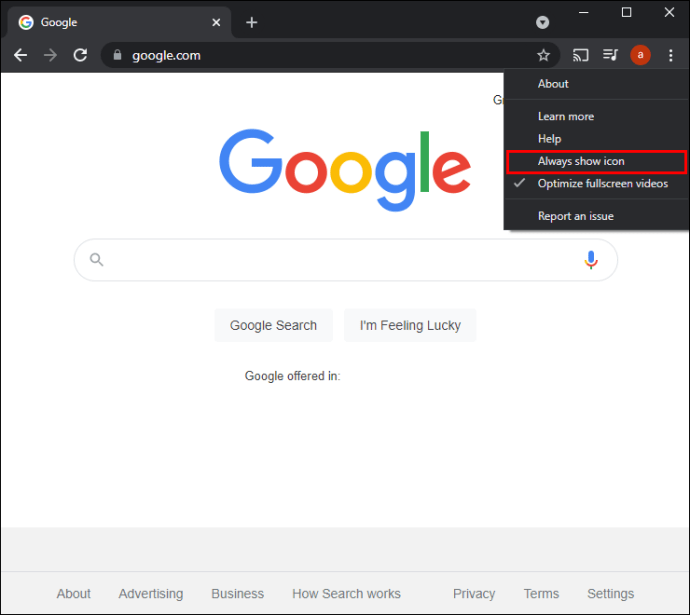
- Klicken Sie erneut mit der rechten Maustaste auf das Symbol und klicken Sie auf "Cloud-Dienste aktivieren".
- Tippen Sie auf die neun Punkte neben Ihrem Profilbild und wählen Sie „Google Kalender“. Wenn Sie YouTube mit dieser Methode in Google Meet streamen möchten, muss das Meeting in Google Kalender angesetzt werden.
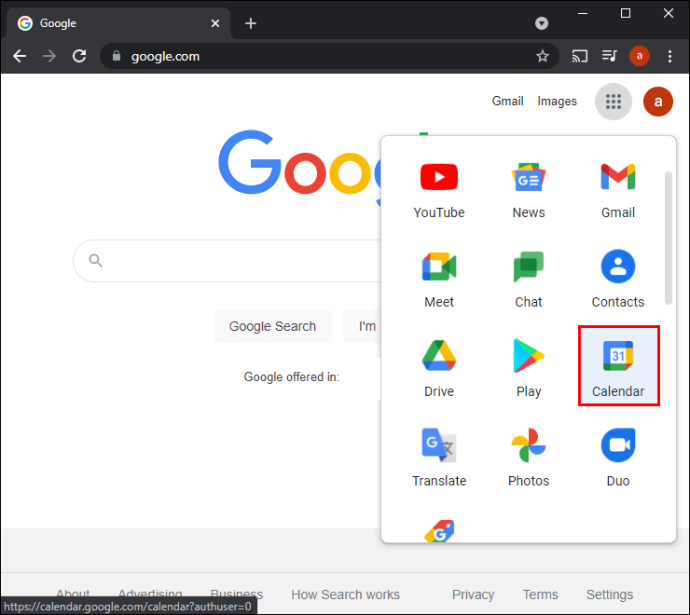
- Erstellen Sie ein Meeting und stellen Sie sicher, dass Sie "Konferenz hinzufügen" auswählen. Laden Sie Ihre Freunde zum Treffen ein.

- Sobald alle beigetreten sind, öffnen Sie einen neuen Tab, gehen Sie zu YouTube und suchen Sie das Video, das Sie teilen möchten.
- Drücken Sie auf das Besetzungssymbol in der oberen rechten Ecke und wählen Sie den Namen des Meetings aus.
Das YouTube-Video wird jetzt in Google Meet abgespielt. Wenn Sie das Teilen von YouTube beenden möchten, klicken Sie auf das Cast-Symbol und dann auf "Casting beenden".
So teilen Sie ein gespeichertes Video in Google Meet
Wenn Sie ein auf Ihrem Computer gespeichertes Video über Google Meet teilen möchten, führen Sie die folgenden Schritte aus:
- Suchen Sie das Video, das Sie teilen möchten, und ziehen Sie es per Drag & Drop auf einen neuen Chrome-Tab.
- Erstellen Sie ein Meeting, laden Sie Ihre Freunde ein und warten Sie, bis sie beitreten.
- Sobald sie beigetreten sind, klicken Sie auf die Schaltfläche "Jetzt präsentieren".
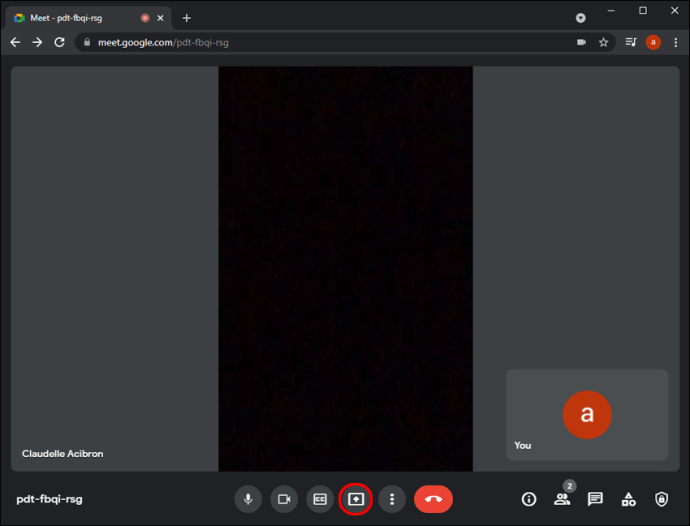
- Wählen Sie "Eine Registerkarte".
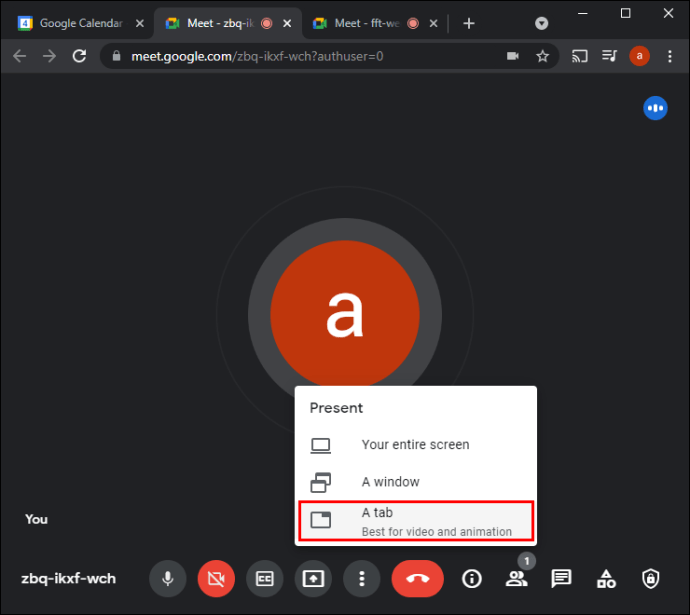
- Klicken Sie auf die Registerkarte mit Ihrer Videodatei. Prüfen Sie, ob das Kontrollkästchen „Audio teilen“ markiert ist. Ist dies nicht der Fall, teilen Sie das Video ohne Ton.
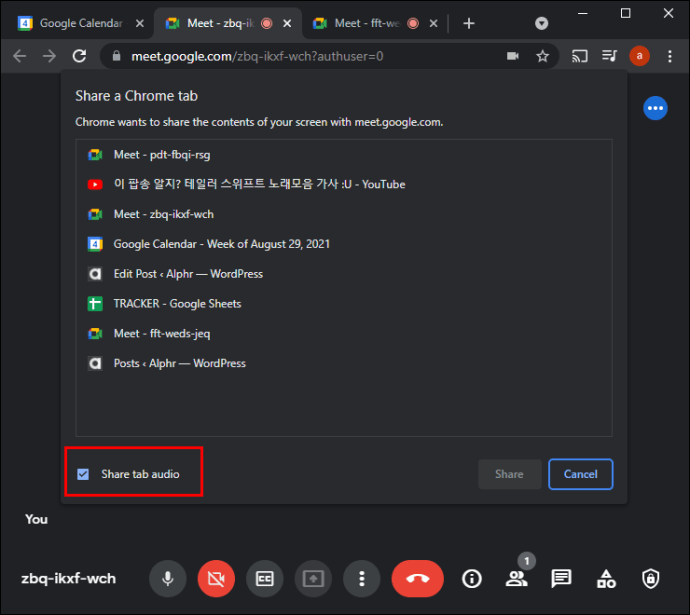
- Drücken Sie auf „Teilen“.
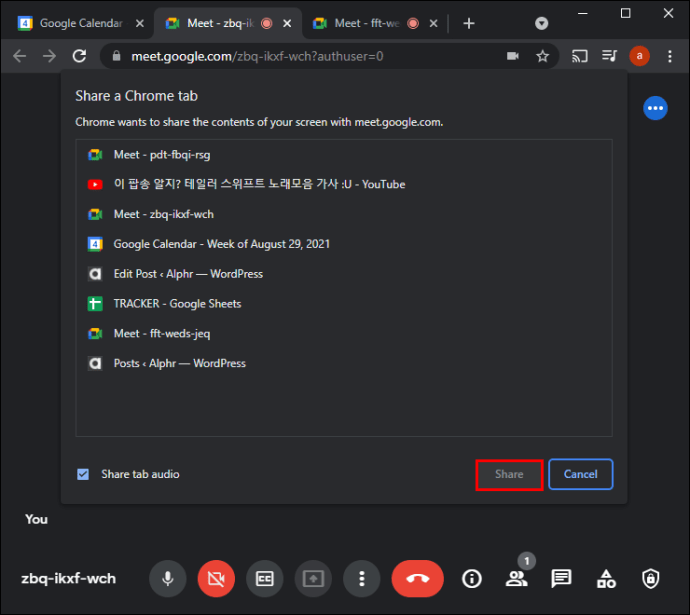
Wenn Sie das Teilen Ihres Videos beenden möchten, drücken Sie oben im Video auf „Stopp“ oder verlassen Sie die Registerkarte.
Lass deine Freunde und Familie am YouTube-Spaß teilnehmen
Das Anschauen von YouTube-Videos mit Ihren Lieben ist möglich, auch wenn Sie nicht nebeneinander sind. Indem Sie Ihren Bildschirm teilen, erlauben Sie den ausgewählten Personen, das Video, das Sie abspielen, zu sehen und zu hören. Wir hoffen, wir konnten Ihnen beibringen, wie Sie YouTube gemeinsam auf einigen der beliebtesten Plattformen für Videoanrufe ansehen können.
Sehen Sie sich YouTube-Videos mit Ihrer Familie und Ihren Freunden an, wenn sie nicht da sind? Welche Plattform nutzen Sie? Sagen Sie es uns im Kommentarbereich unten.